鼠标不管用了怎么回事 鼠标不动怎么办
鼠标不管用了怎么回事?鼠标不动怎么办?这是许多使用电脑的人经常遇到的问题,在当今数字化的时代,鼠标作为人机交互的重要工具,扮演着不可或缺的角色。有时我们可能会遇到鼠标失灵、无法移动的情况,这时该如何解决呢?或许我们可以从检查硬件连接、调整鼠标设置等方面入手,寻找解决问题的突破口。在这个文章中,我们将探讨鼠标不管用的原因以及解决方法,希望能为大家提供一些有用的指导和帮助。
操作方法:
1.首先,我们就要进入系统的控制面板。在控制面板设置鼠标的驱动,那么怎么进入控制面板呢,点击左下角的开始菜单项,再点击右侧的控制面板,就可以进去了,如下图红线处所示:
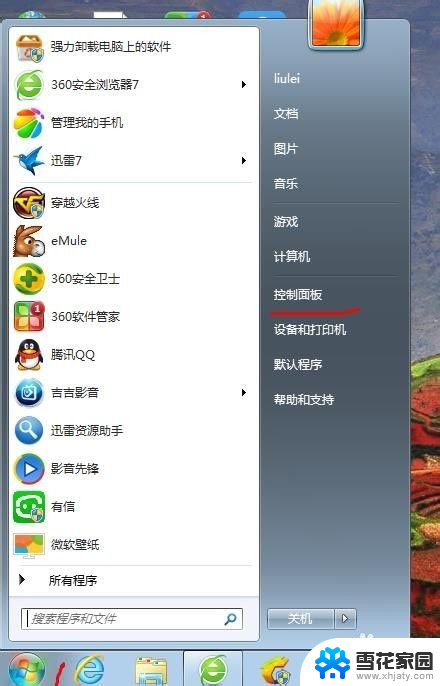
2.点击一下控制面板就到了这里。如下图所示:再按住右侧的边框条。往下拉,就能找到鼠标选项了,红线处所示:
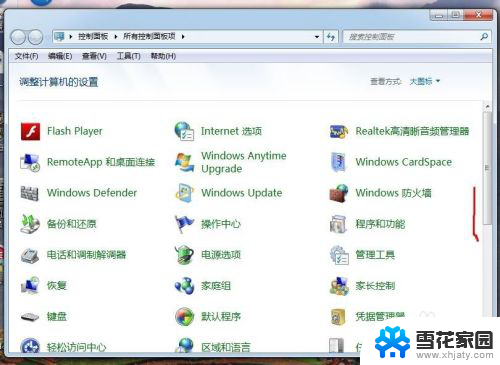
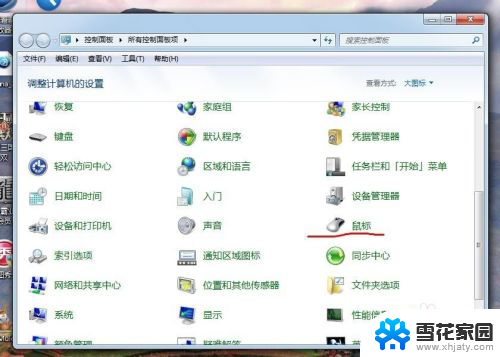
3.接着我们再双击一下鼠标图标,就到了这里。我们再点击一下硬件,如下图红线处所示:

4.点击一下硬件后,就到了这里。我们再点击一下属性,如下图红线处所示:
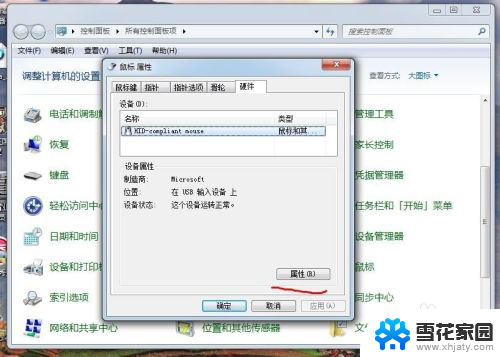
5.点击一下属性后,就到了这里。如下图所示:我们再点击一下更改设置,红线处所示:这里需要说明的是我的显示的是:这个设备运转正常,以为我的鼠标正常,你的鼠标不能移动,一般会显示这个设备已经禁用。
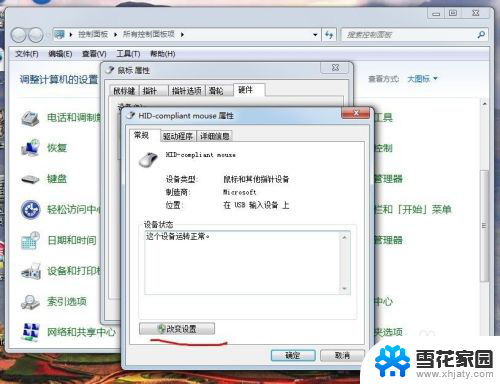
6.点击一下更改设置后就到了这里。如下图所示:我们再点击一下驱动程序,红线处所示:
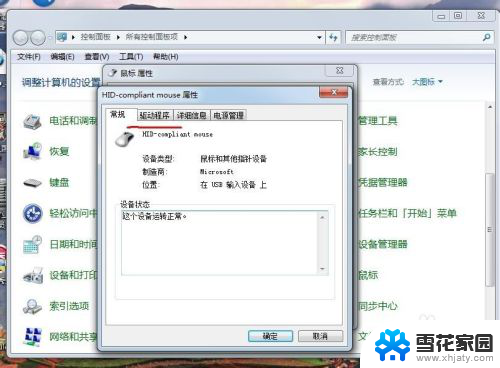
7.点击一下驱动程序后就到了这里。如下图所示:我们再点击一下更新驱动程序,红线处所示:
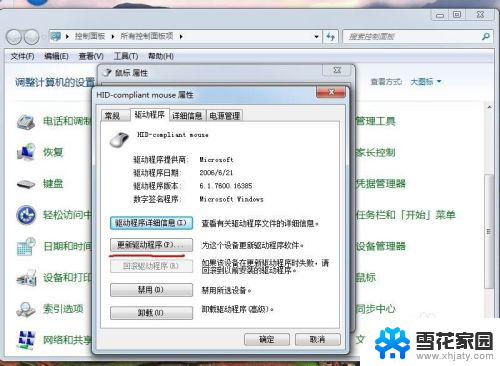
8.点击一下更新驱动程序后,会弹出对话框,我们选择确定就行了,更新安装完成后,再点击一下确定,退出就行了。回来看看鼠标是不是已经好了呢。
以上是关于鼠标失效的原因和解决方法的全部内容,如果有任何疑问,请按照本文的方法进行操作,希望对大家有所帮助。
- 上一篇: wps怎么把字号调大 wps怎么修改字体大小
- 下一篇: 电脑录音后播放没声音 为什么电脑播放声音很小
鼠标不管用了怎么回事 鼠标不动怎么办相关教程
-
 鼠标中间滚动上下不灵 怎么办 鼠标滚轮不灵敏怎么办
鼠标中间滚动上下不灵 怎么办 鼠标滚轮不灵敏怎么办2024-02-19
-
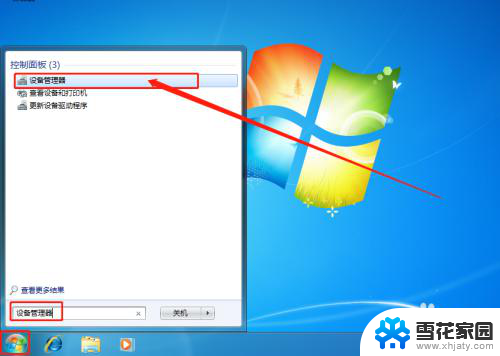 鼠标右键不了 电脑鼠标右键无法使用怎么办
鼠标右键不了 电脑鼠标右键无法使用怎么办2024-02-18
-
 无线鼠标能点击不能移动怎么回事 无线鼠标无法移动怎么办
无线鼠标能点击不能移动怎么回事 无线鼠标无法移动怎么办2024-02-26
-
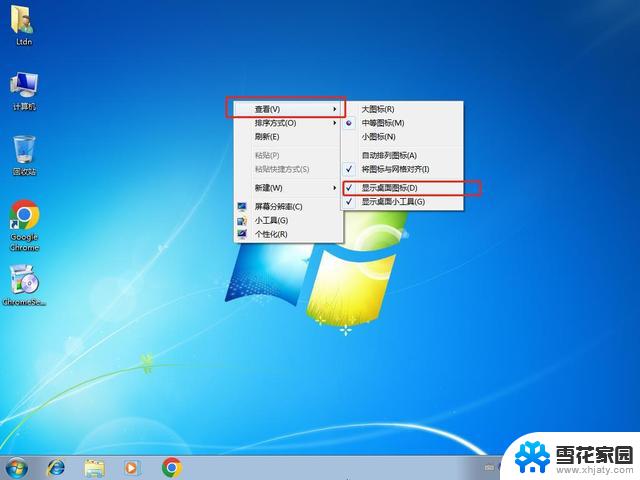 鼠标拖不了桌面的图标和文件 为什么鼠标不能拖动文件
鼠标拖不了桌面的图标和文件 为什么鼠标不能拖动文件2024-04-14
- 为什么电脑不显示鼠标箭头 电脑鼠标箭头不见了怎么办
- 鼠标不出现光标 电脑开机后鼠标光标丢失了怎么办
- 电脑没有鼠标显示了怎么办 鼠标指针不显示怎么调整
- 电脑桌面拖不动了怎么回事 无法使用鼠标拖动文件的解决办法
- 鼠标箭头隐藏了怎么显示出来 电脑鼠标箭头消失不见怎么回事
- 电脑鼠标按一下双击怎么回事 鼠标单击无效怎么解决
- 电脑微信设置文件保存位置 微信电脑版文件保存位置设置方法
- 增值税开票软件怎么改开票人 增值税开票系统开票人修改方法
- 网格对齐选项怎么取消 网格对齐选项在哪里取消
- 电脑桌面声音的图标没了 怎么办 电脑音量调节器不见了怎么办
- 键盘中win是那个键 电脑键盘win键在哪个位置
- 电脑如何连接隐藏的wifi网络 电脑如何连接隐藏的无线WiFi信号
电脑教程推荐